Semasa menyemak imbas web, anda sering melihat skrin yang menyatakan, ‘Sistem kami telah mengesan trafik luar biasa daripada rangkaian komputer anda’. Anda boleh menyingkirkan skrin ini dengan membuktikan anda manusia dan bukan robot dengan menyelesaikan Captcha (Ujian pusing awam automatik sepenuhnya untuk membezakan komputer dan manusia)
Cabaran CAPTCHA selalunya mudah diselesaikan dan mungkin berbeza-beza. Sebagai contoh, kadangkala, anda mungkin hanya diminta untuk mengetik pada’Saya bukan robot’; pada masa lain, anda akan diminta untuk menyelesaikan captcha imej. Semua bentuk CAPTCHA direka bentuk untuk mengesahkan sama ada anda seorang manusia atau bot.
Walaupun CAPTCHA menyeronokkan untuk diselesaikan, ia boleh menjadi menjengkelkan jika ia muncul dengan kerap. Kadangkala, anda mungkin mencari cara untuk menghapuskan cabaran CAPTCHA sepenuhnya. Untuk menangani kekecewaan sedemikian, Apple memperkenalkan ciri baharu dalam iOS 16 yang dikenali sebagai Pengesahan Automatik, yang akan kita bincangkan di sini.
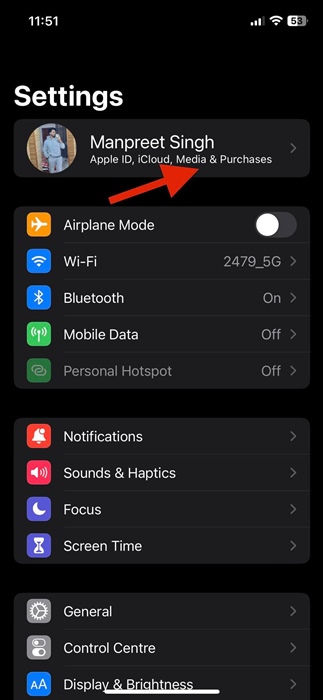
Apakah Pengesahan Automatik pada iPhone?
Dengan kata mudah, jika anda log masuk ke iPhone atau iPad anda dengan Apple ID anda, Pengesahan Automatik akan berfungsi dengan mengesahkan anda secara peribadi ke apl dan tapak web yang mengambil bahagian.
Dengan ciri ini dihidupkan, Apple Pelayan mengesahkan peranti dan ID Apple anda. Jadi, ini menghapuskan keperluan anda untuk melengkapkan CAPTCHA untuk mengakses apl atau tapak web.
Menurut Apple “Pengesahan ini dihantar ke pelayan penerbitan token pihak ketiga, yang telah disahkan oleh Apple. Pelayan pengeluaran token menjana token akses peribadi yang mengesahkan anda ke apl atau tapak web.”
Apple juga menyatakan bahawa ia tidak pernah mengetahui apl atau tapak web yang anda lawati dan tidak boleh mengakses sejarah penyemakan imbas anda. Jadi, tiada isu privasi dengan menggunakan ciri’Pengesahan Automatik’pada iPhone atau iPad.
Cara Memintas Tapak Web CAPTCHA pada iPhone
Pengesahan Automatik ialah tersedia pada iOS 16, iPadOS 16.1, macOS Ventura atau lebih baharu. Jika anda mahu memintas tapak web CAPTCHA pada iPhone anda, ikut langkah ini.
1. Mula-mula, buka apl Tetapan pada iPhone anda.
2. Apabila apl Tetapan dibuka, ketik sepanduk ID Apple anda di bahagian atas.
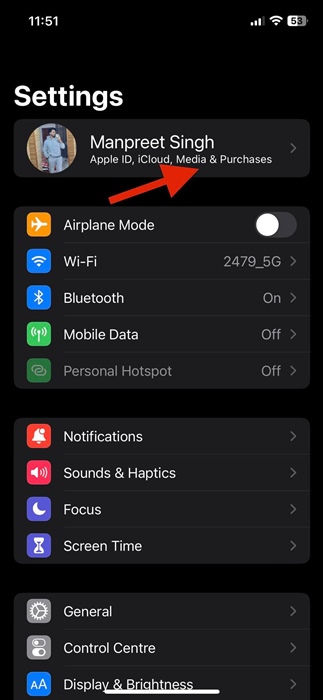
3. Pada skrin Apple ID, ketik pada Kata Laluan & Keselamatan.
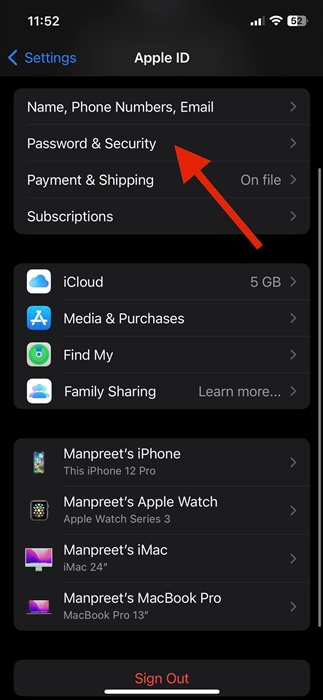
4. Seterusnya, pada skrin Kata Laluan & Keselamatan, dayakan togol untuk’Pengesahan automatik‘.
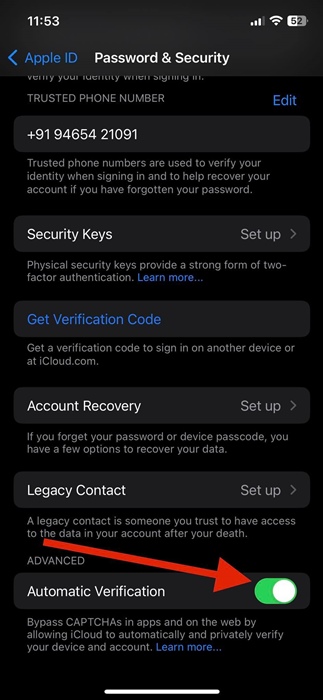
Itu sahaja! Pengesahan Automatik akan didayakan pada iPhone anda. Anda kini akan melihat lebih sedikit CAPTCHA semasa anda menyemak imbas web.
Cara Memintas Tapak Web CAPTCHA pada iPad
Seperti iPhone, anda juga mendapat ciri yang sama pada iPadOS 16.1. Jadi, jika anda mempunyai iPad, anda perlu mengikuti langkah-langkah ini untuk mendayakan Pengesahan Automatik.
Setelah didayakan, anda akan melihat kurang CAPTCHA semasa melawati tapak web atau mengakses apl tertentu.
Bagaimana untuk Memintas Tapak Web Captcha pada Mac?
Jika anda menggunakan MAC yang dijalankan pada macOS Ventura atau lebih baru, anda juga boleh mendayakan Pengesahan Automatik. Begini caranya untuk mendayakan Pengesahan automatik pada Mac yang menjalankan macOS Ventura atau lebih baharu.
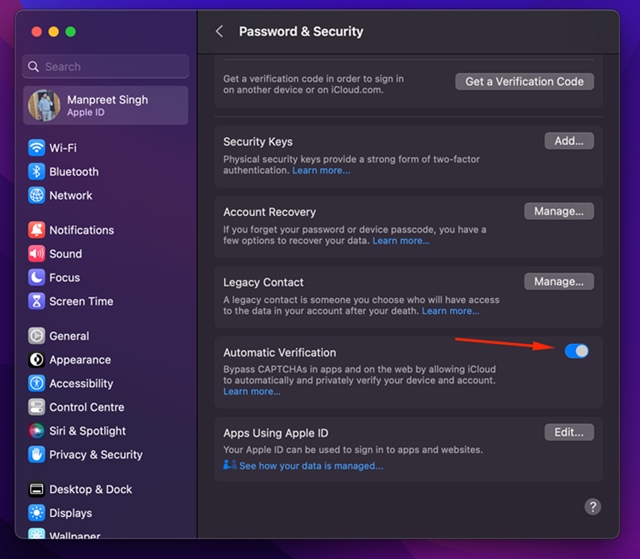 Mula-mula, buka Tetapan Sistem pada MAC anda. Pada Tetapan Sistem, ketik sepanduk ID Apple anda di sebelah kanan. Seterusnya, tukar kepadaKata Laluan & Keselamatan. Seterusnya, dayakan togol untuk ‘Pengesahan Automatik‘.
Mula-mula, buka Tetapan Sistem pada MAC anda. Pada Tetapan Sistem, ketik sepanduk ID Apple anda di sebelah kanan. Seterusnya, tukar kepadaKata Laluan & Keselamatan. Seterusnya, dayakan togol untuk ‘Pengesahan Automatik‘.
Itu sahaja! Ini akan mendayakan Pengesahan Automatik pada komputer Mac anda.
Bagaimana jika anda masih mendapat CAPTCHA?
Jika anda masih mendapat CAPTCHA semasa menyemak imbas web, silang-semak sama ada anda telah melog masuk ke iPhone, iPad atau Mac anda dengan Apple ID anda.
Ciri Pengesahan Automatik hanya akan berfungsi jika anda telah log masuk dengan Apple ID anda. Selain itu, pastikan anda mengemas kini peranti anda kepada sistem pengendalian terkini. Akhir sekali, jika anda masih melihat CAPTCHA, apl atau tapak web tidak menyokong Pengesahan Automatik.
Jadi, begitulah mudahnya untuk memintas tapak web CAPTCHA pada iPhone, iPad dan MAC. Ini adalah ciri yang hebat dan harus dihidupkan, terutamanya jika anda jengkel dengan menyelesaikan CAPTCHA. Jika anda mendapati keupayaan iPhone untuk memintas tapak web CAPTCHA membantu, cadangkan ciri tersebut kepada rakan anda dengan berkongsi artikel ini.